对于很多办公人士来说,打印机真的是一个必不可少的工具了,而通常情况下,打印机都是需要设置共享的,这样子的做法对于大家来说都是比较方便的,那么要如何对win10系统进行打印机共享的设置呢?
具体操作如下:
1.点击桌面左下角的“搜索”图标,输入“控制面板”,在弹出的选项中选择此应用进入。
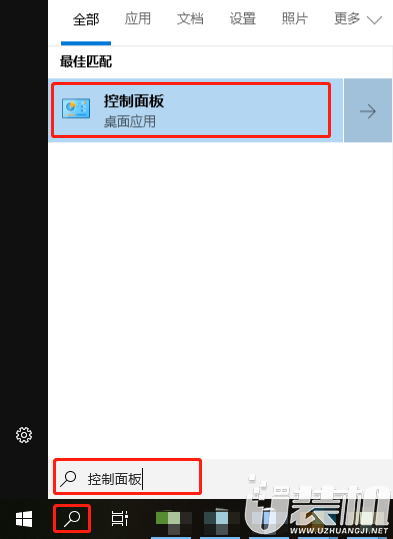
2.进入控制面板界面之后,在右上角将查看方式改为“小图标”,选择“设备和打印机”进入。
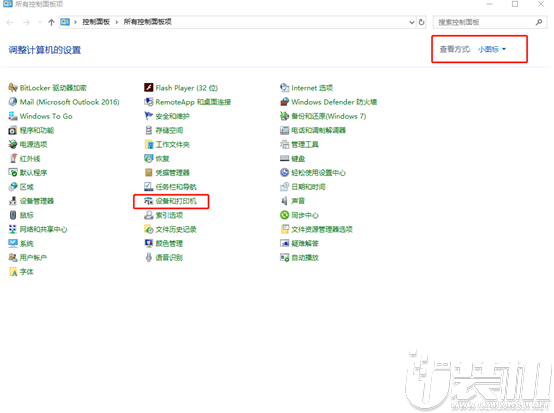
3.此时可以看到电脑中的所有打印机。小编就选择第二个打印机,右键选择此打印机,在弹出的菜单中选择“打印机属性”。
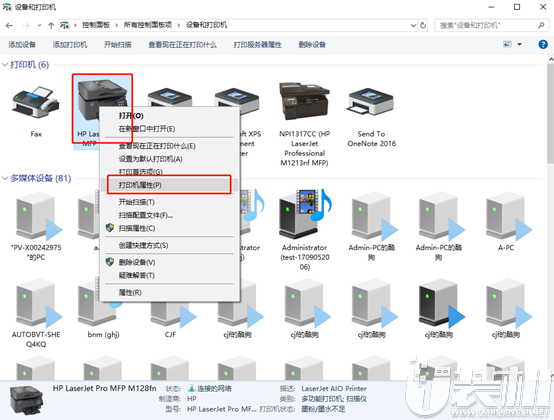
4.此时弹出打印机的属性界面,点击菜单栏中的“共享”,勾选“共享这台打印机”选项框,最后点击“确定”。
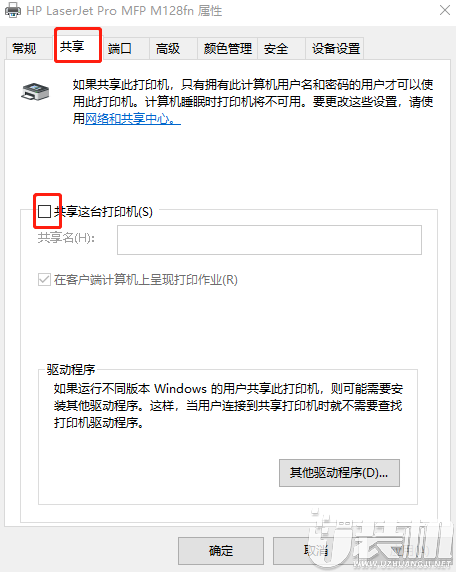
5.此时在桌面双击打开“此电脑”,在以下界面的左侧中点击“网络”,就可以看到刚刚设置共享的打印机了。
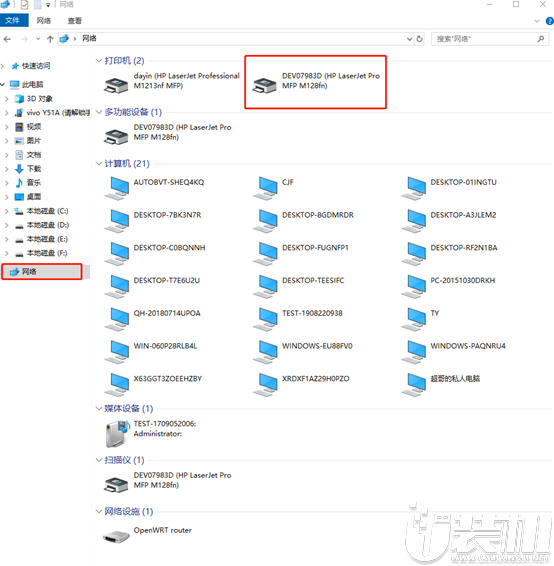
把win10系统的打印机设置成共享以后,这样就可以方便大家使用了,也不会需要那么多台电脑了,因此了解了上述的知识以后,大家要赶紧去尝试下哦。
双生怨手游最新版
快跑倒霉小哥游戏
花亦山心之月免费版
潜行大师内置MOD菜单最新版
碰碰熊手机版